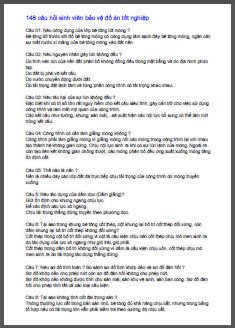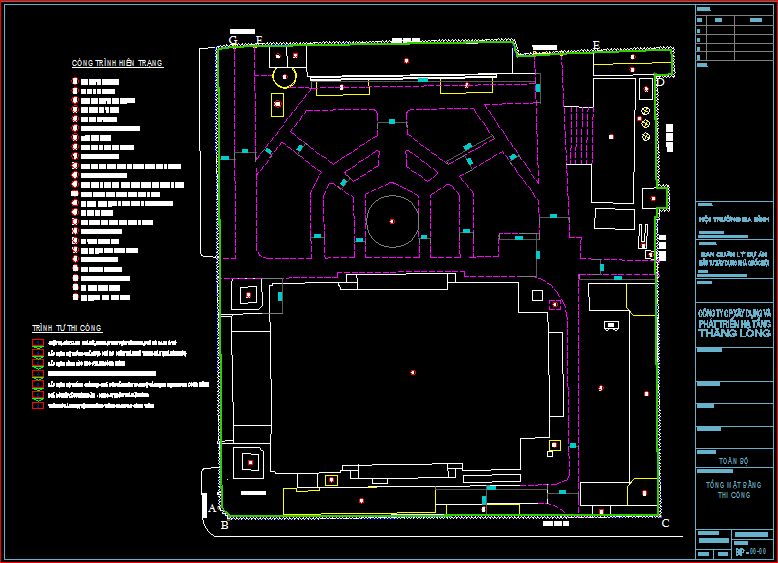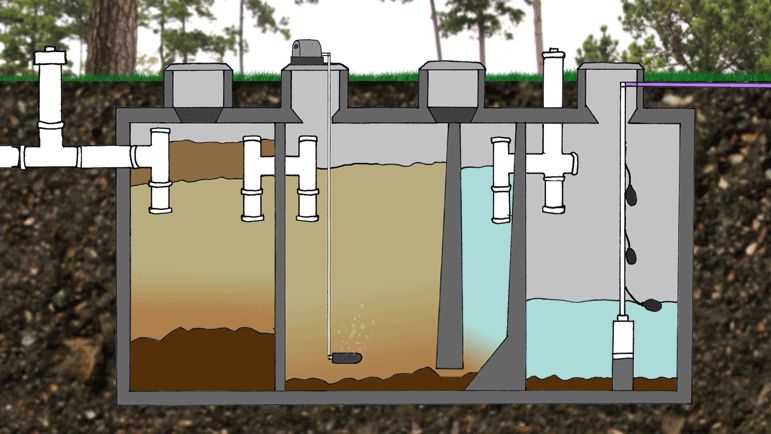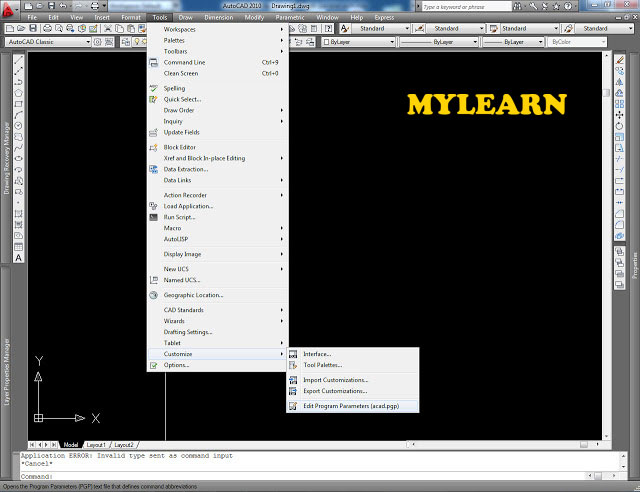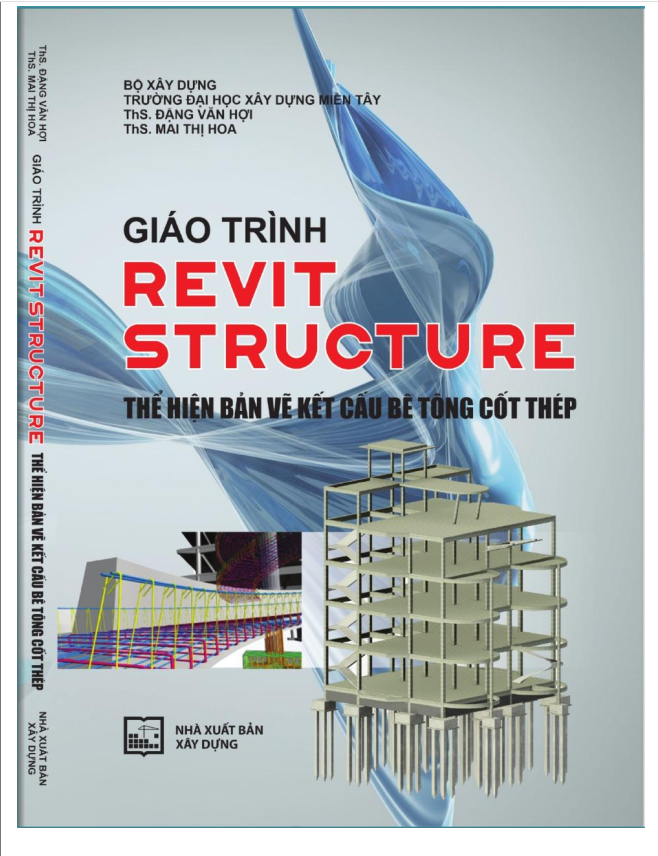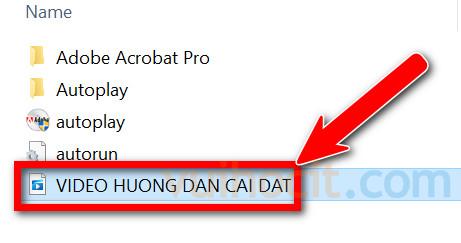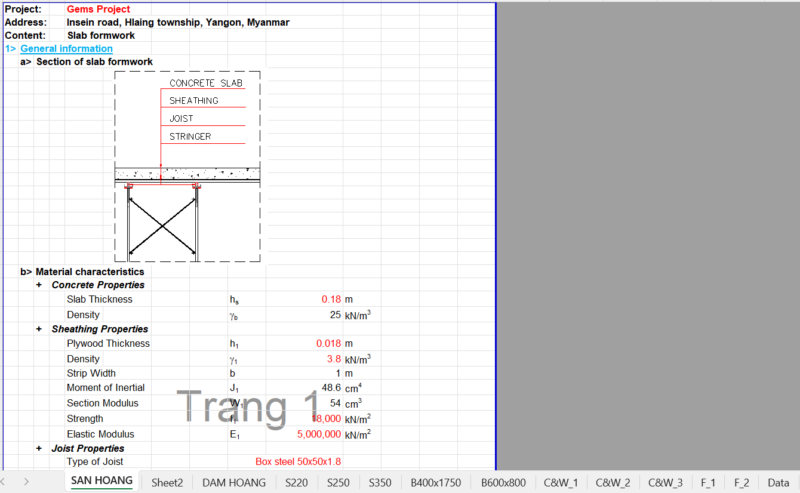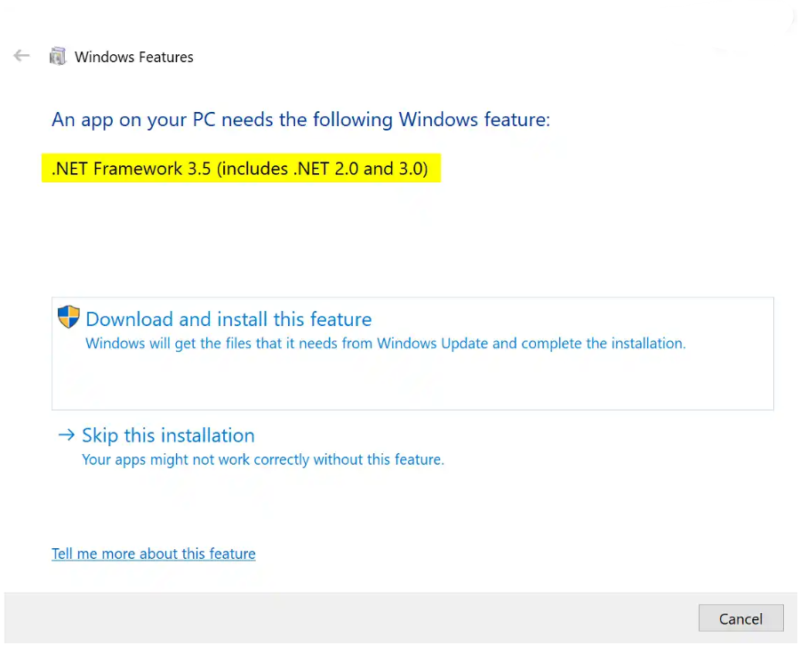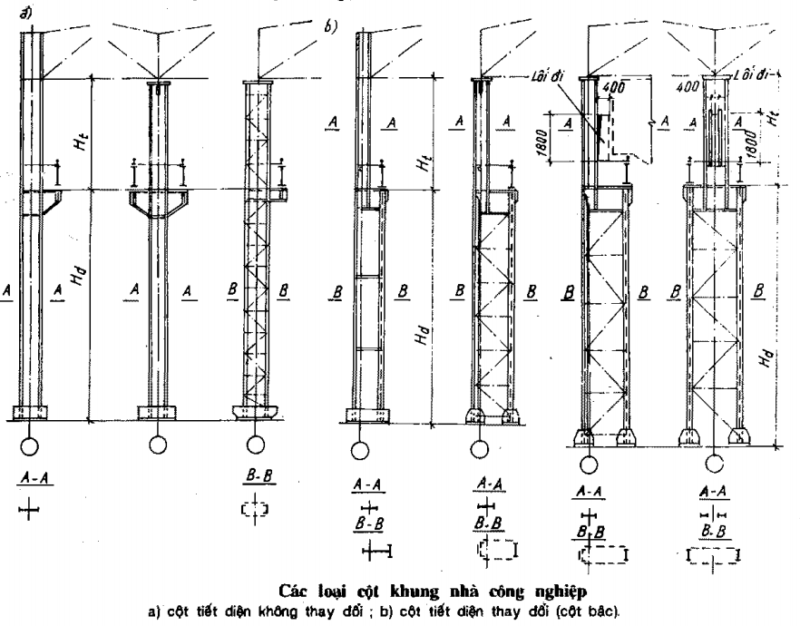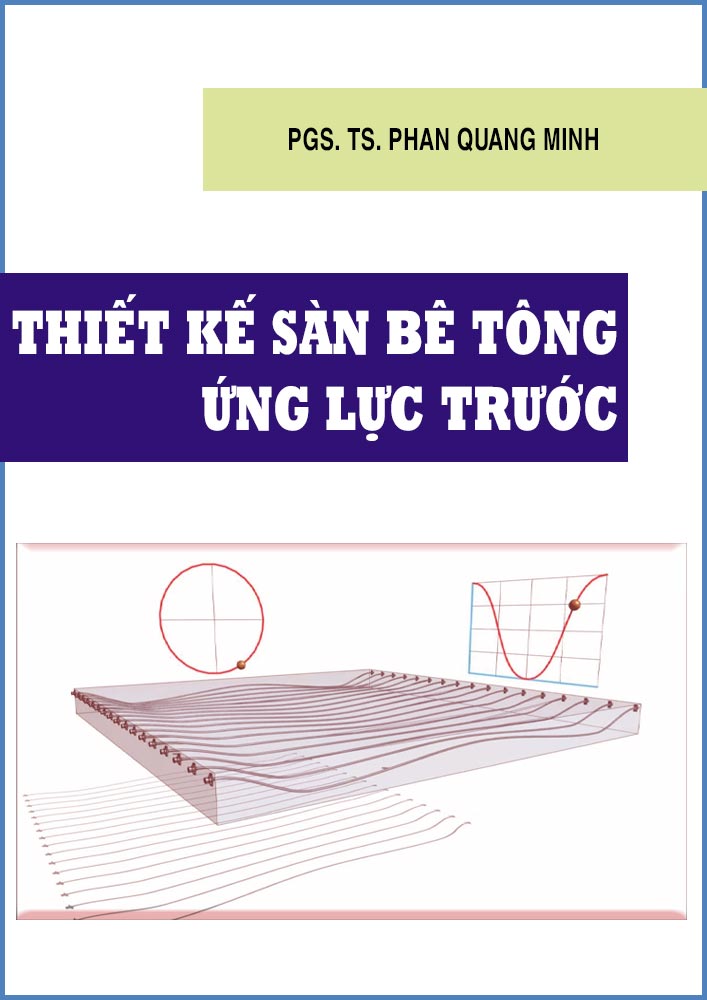Cách tắt Windows Defender
Cách tắt Windows Defender
+ Tham gia nhóm Zalo chia sẻ tài liệu
+ Zalo hỗ trợ 0912.07.64.66 bạn cần tìm tài liệu gì nhắn tin zalo này
+ Xem thêm: Tài liệu xây dựng khác
Trong bài viết này, mình sẽ hướng dẫn bạn cách tắt Windows Defender hay còn được gọi là tường lửa. Lý do cần làm điều này đó là để khi cài phần mềm sẽ tránh bị gặp lỗi.
Cách tắt Windows Defender (tường lửa) trên Windows 10
Để tắt Windows Defender trên Win 10, bạn hãy nhấp vào biểu tượng hình chiếc khiên ở góc bên phải màn hình nhé.
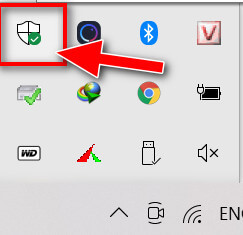
Chọn mục Virus & threat protection
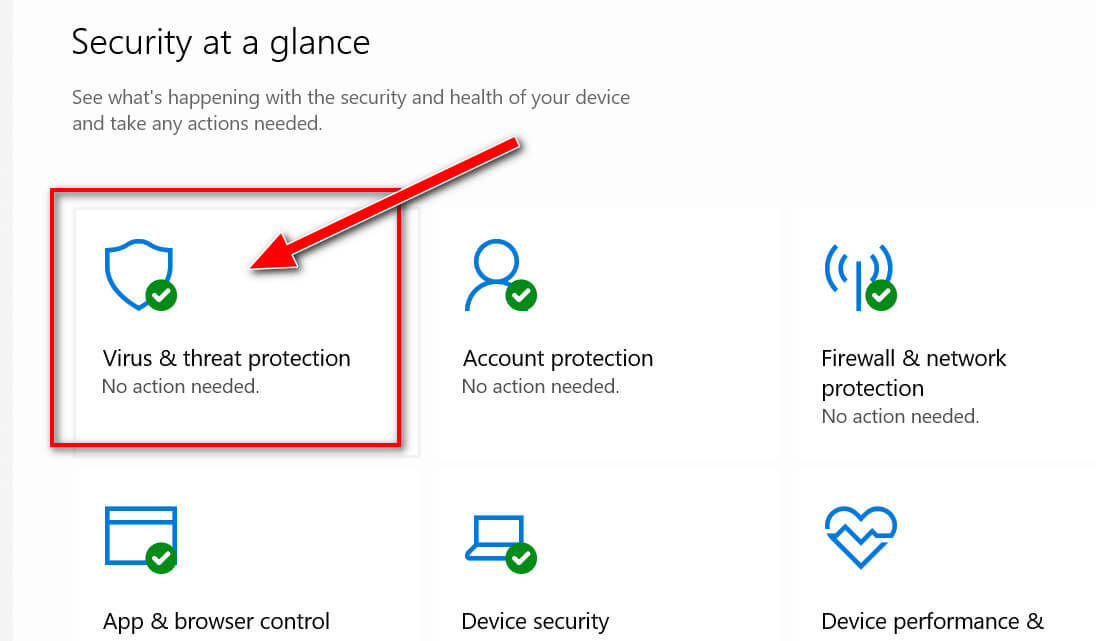
Chọn tùy chọn Manage settings như hình bên dưới
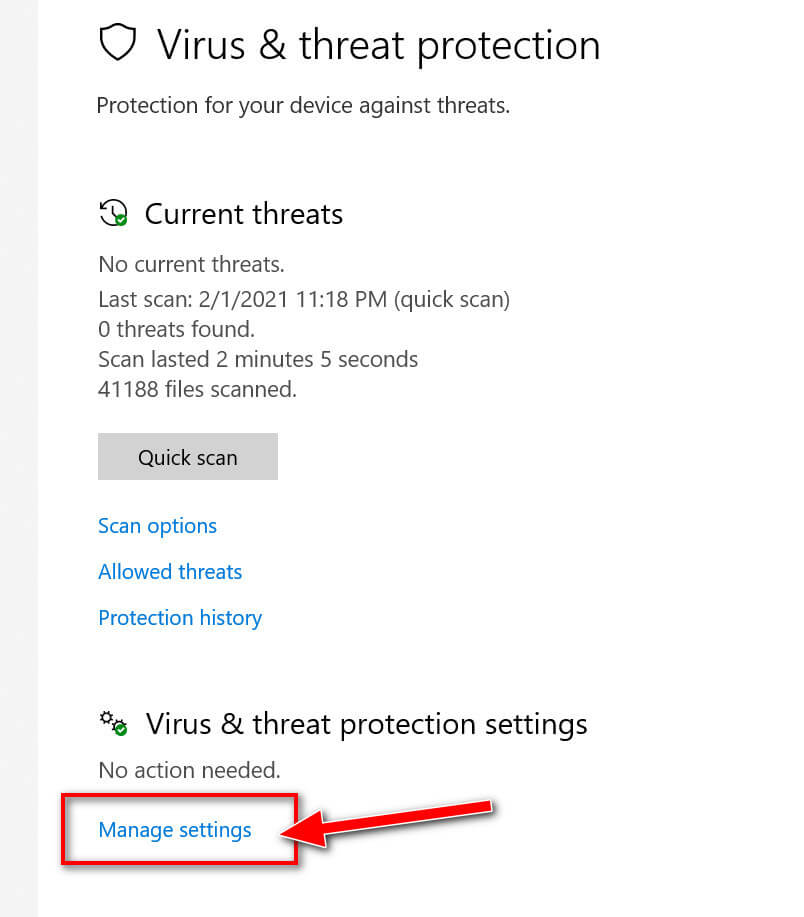
Gạt công tắc ở mục Real-time protection sang Off.
Ở đây, mình tắt Windows Defender để cài phần mềm không bị lỗi thôi nhé. Nên bạn chỉ cần tắt tùy chọn như hình là đủ. Bạn có thể tắt hết tùy chọn khác ở phía dưới nếu muốn để tắt hẳn Windows Defender.
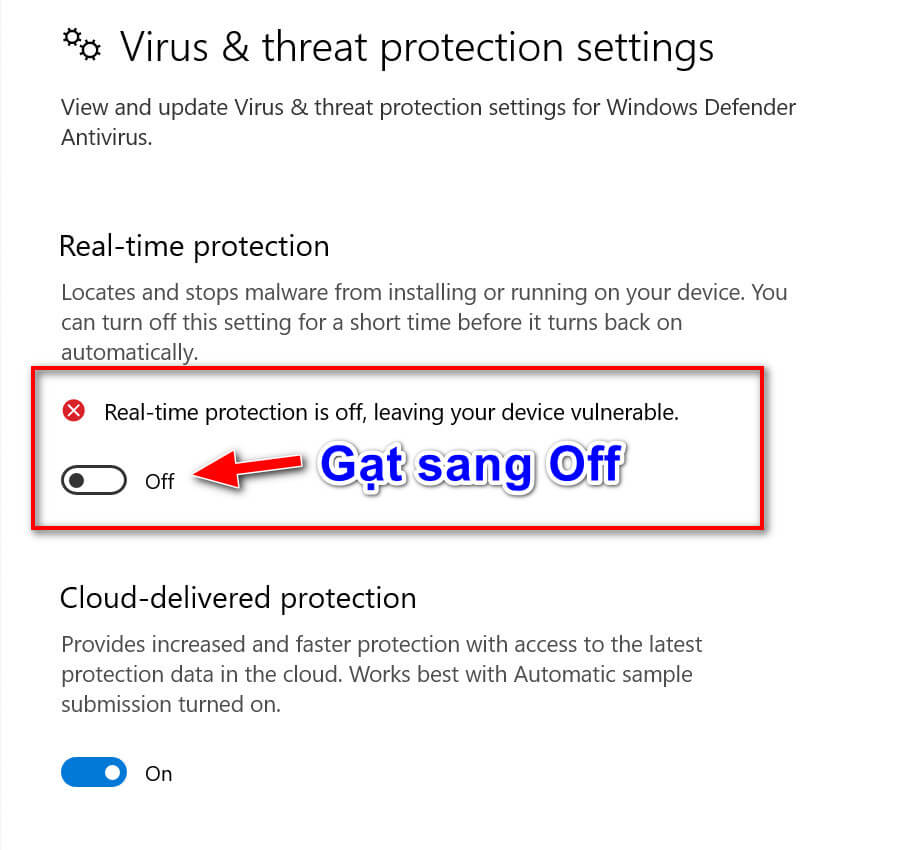
Cách tắt Windows Defender (tường lửa) trên Windows 7
Để tắt Windows Defender trên Win 7, các bạn thực hiện như sau.
Mở Menu Start lên, chọn Control Panel.
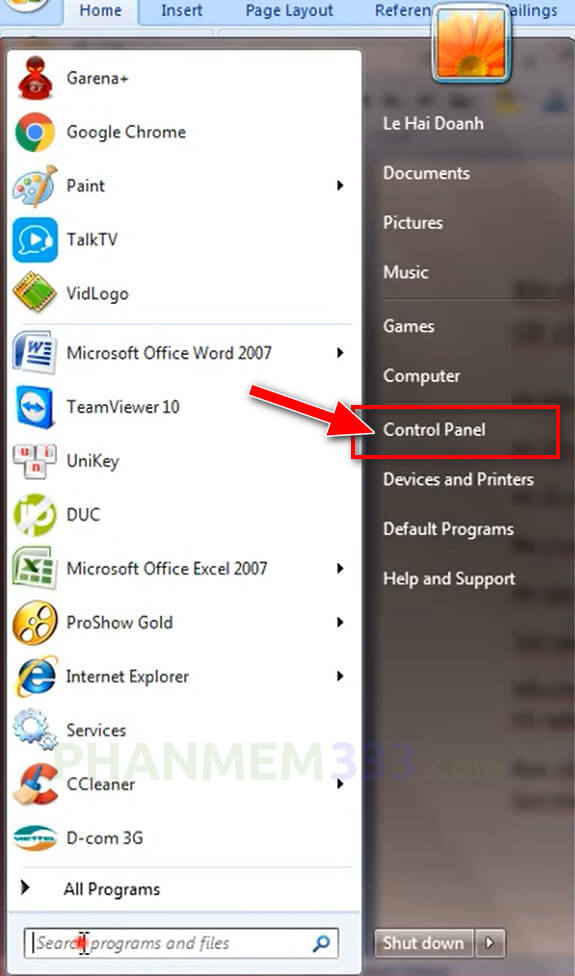
Ở góc phải để chế độ xem View by: Category.
Chọn dòng chữ System and Security.

Chọn dòng chữ Windows Firewall.
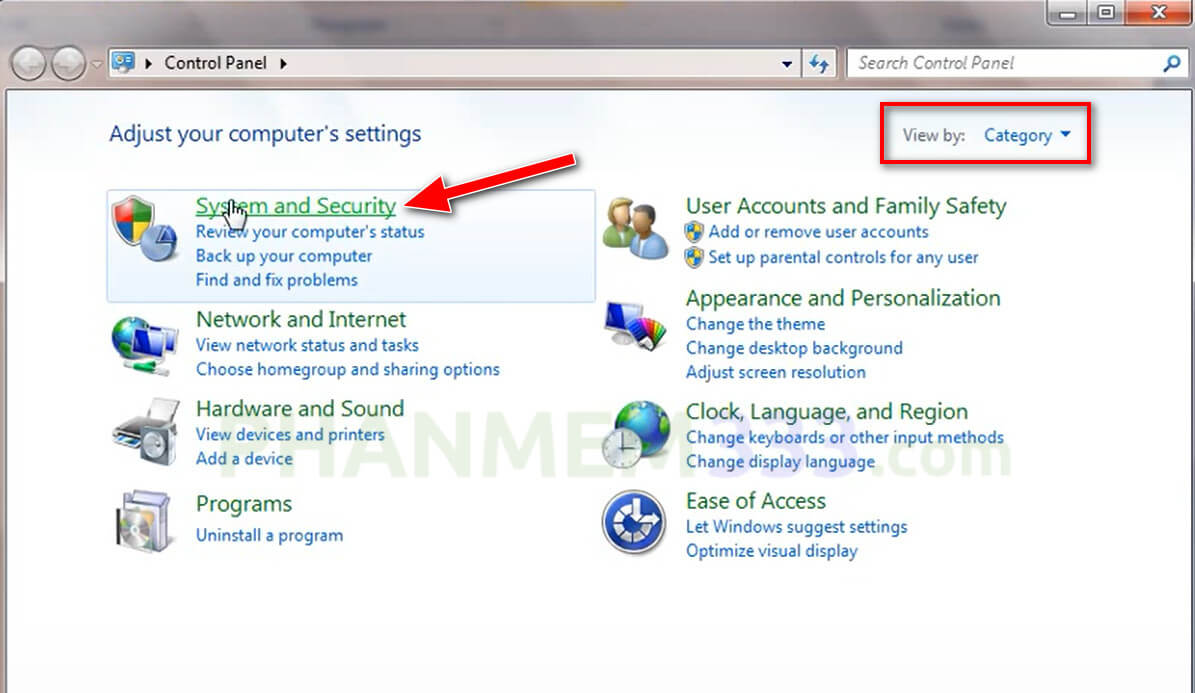
Bấm tiếp vào dòng chữ Turn Windows Firewall on or off.
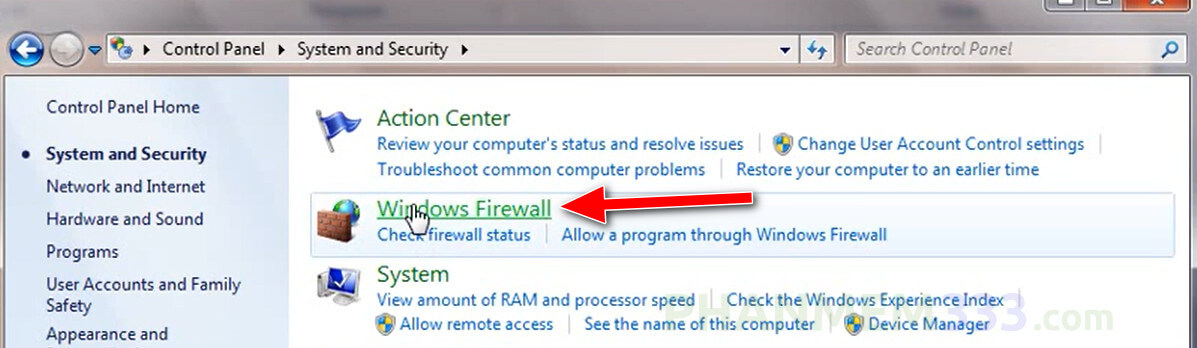
Chọn hai tùy chọn như hình bên dưới và nhấn Ok.
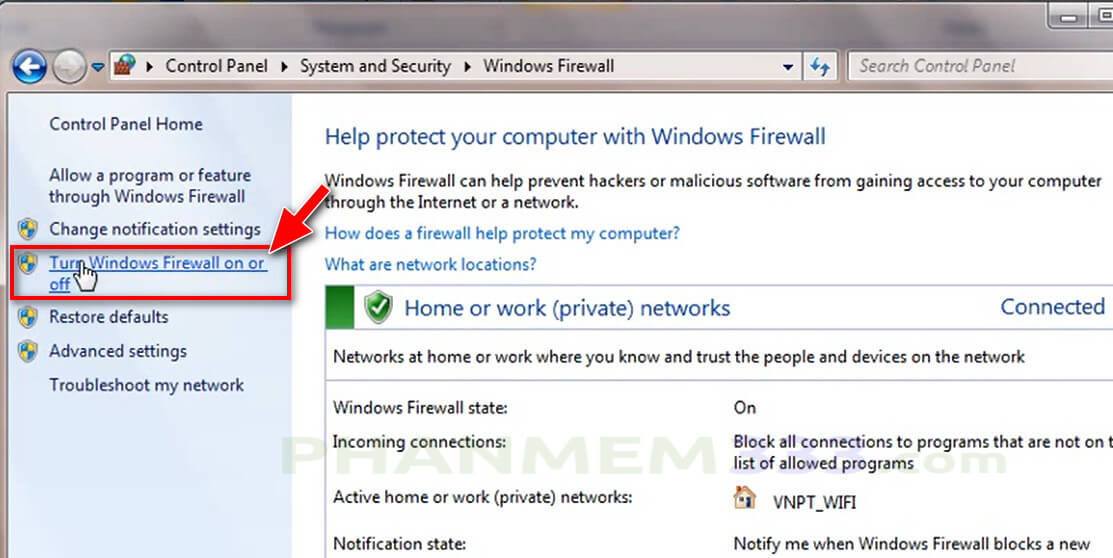
Bước 1: Chuyển khoản phí tải vào stk dưới và gửi hình ảnh sau chuyển khoản vào Zalo 0912.07.64.66 để xác nhận.
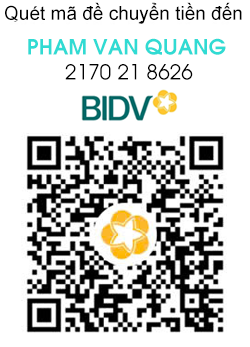
Bước 2: Copy link tài liệu này trên thanh địa chỉ gửi vào Zalo 0912.07.64.66 để nhận tài liệu.
Cách khác: Đăng kí tài khoản VIP tải miễn phí 1 năm và vào group nhận tài liệu mới mỗi ngày là 500K qua Zalo 0912.07.64.66.
Ghi chú: Tài liệu chỉ mang tính chất tham khảo và nghiên cứu. Mình xin chút phí để duy trì việc chia sẻ tài liệu thường xuyên. Bạn thông cảm nếu việc này làm bạn khó chịu.
Bạn không biết Tải Tài Liệu như thế nào ? 👉 Xem Cách Tải 👉